Proiectul Spartan în acțiune: detalii și capturi de ecran
O serie de detalii despre Project Spartan, un nou browser pentru Windows 10 de la Microsoft, s-au scurs pe internet. spartan este de interes pentru mulți oameni, deoarece este un nou început din Internet Explorer, deși mulți fani IE sunt dezamăgiți de această schimbare. Pasionatul rus de Windows, Roman Linev, a pus mâna pe o versiune recentă a Windows 10, care nu s-a scurs încă, și a scris o recenzie detaliată a browserului. Să aruncăm o privire mai atentă la noul browser implicit Windows 10.
Cuprins
- Introducere
- Suport pentru modul tabletă
- Meniuri și opțiuni
- Integrarea Cortana
- Cuvinte de încheiere
Publicitate
Introducere
După cum probabil știți, browserul Spartan este o aplicație modernă. Este construit pe motorul de randare Internet Explorer, dar toate suporturile pentru standardele vechi au fost eliminate din motorul Spartan. De asemenea, chrome-ul browserului este o pauză curată de la IE. Acest lucru îi permite să fie rapid și să se concentreze numai pe standardele și tehnologiile web. Deși nu a fost confirmat, Spartan este de așteptat să aibă un model de supliment mai flexibil. Spartan vine cu bara de titlu în stil modern, așa cum puteți vedea mai jos:
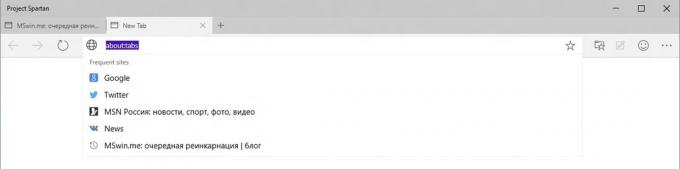
Deși fereastra aplicației este redimensionabilă, înălțimea acesteia este limitată. Acest lucru se datorează faptului că toate aplicațiile moderne din Windows 10 au o limită de dimensiune verticală. În ceea ce privește dimensiunea ferestrei orizontale, o puteți seta la orice lățime fără probleme: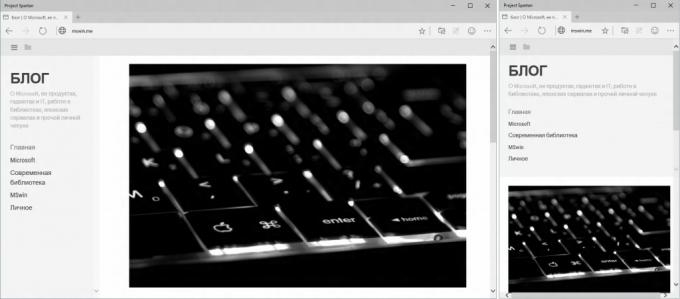
Suport pentru modul tabletă
Browserul Spartan respectă modul Tabletă din Windows 10:
- Când rulați Windows în Modul tabletă, reduce dimensiunea panoului superior.
- Când modul Tabletă este inactiv, Spartan arată un panou superior mai înalt.
În imaginea de mai jos, puteți vedea Spartan rulând în modurile Desktop (stânga) și Tabletă (dreapta):
În modul Desktop, panoul superior al browserului Spartan ocupă 256 px din cadrul ferestrei până la conținutul paginii web. Este considerabil mai înalt. Cu bara Favorite activată, versiunea Desktop a Internet Explorer, în schimb, ocupa doar 85px. În Windows 7, cu bara de meniu, bara de preferințe, bara de comandă activată și file pe un rând separat, versiunea pentru desktop a IE are 130px.
Meniuri și opțiuni
În acest moment, browserul Spartan are doar o mulțime de opțiuni și setări. Este foarte limitat. De exemplu, meniul principal al browserului include doar următoarele elemente:
- Fereastră nouă - deschide o nouă fereastră a browserului (dar nu o instanță nouă!).
- Zoom - setați opțiunea de mărire.
- Partajați - partajați pagina deschisă folosind farmecul de Partajare implicit, ca în Windows 8.
- Găsiți - caută textul specificat în fila deschisă.
- Setări - deschide setările browserului.
Fiecare filă deschisă are propriul său meniu contextual: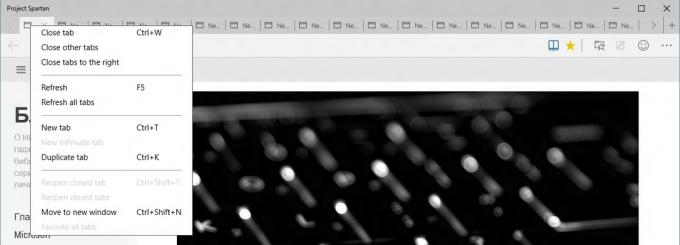 Nu este nimic interesant, are un set implicit de elemente disponibile ca orice alt browser.
Nu este nimic interesant, are un set implicit de elemente disponibile ca orice alt browser.
Spartan acceptă multe taste rapide familiare disponibile în IE și alte browsere principale.
În ceea ce privește setările globale, Spartan este livrat cu următoarele opțiuni:
Aici puteți dezactiva sau activa bara de Favorite, detectarea numărului de telefon, opțiunea SmartScreen, puteți seta pagina de pornire și puteți ajusta opțiunile de vizualizare de citire.
Acestea sunt singurele opțiuni care funcționează pentru moment, în timp ce celelalte opțiuni pe care le vedeți în captura de ecran de mai sus nu au niciun efect. Ele sunt asemănătoare cu Internet Explorer este despre: pagina de steaguri în Windows 10.
Integrarea Cortana
Integrarea Cortana este cea mai așteptată caracteristică a viitorului browser Spartan, ceea ce îl face cu adevărat unic.
Deoarece Cortana are rolul de a vă ajuta să găsiți informații relevante folosind puterea web și inteligența Bing, integrarea sa se simte naturală în browserul web Microsoft. Acest lucru vă va permite să obțineți rapid informații despre orice subiect folosind discursul dvs. Informațiile de la Cortana vor fi afișate într-un panou separat, care va apărea din dreapta în Spartan după procesarea cererii dvs. Iată cum va arăta:
Credite imagine: Winbeta.org
Cuvinte de încheiere
Ei bine, în acest moment, browserul Spartan este neterminat și pur și simplu nu este pregătit pentru utilizare zilnică. Are probleme de stabilitate și se blochează frecvent cu toate filele deschise atunci când o filă nu mai funcționează. Nu are integrare cu Internet Explorer, așa că în esență aveți două browsere diferite, ambele de la Microsoft, fiecare cu propriile setări și preferințe, cum ar fi marcaje și pagina de pornire. De asemenea, Spartan va veni fără suport ActiveX. Acest lucru în sine îl face nepotrivit pentru mulți utilizatori de întreprinderi.
Oricum, Microsoft îl va transforma în noul browser implicit pentru Windows 10. Nu voi fi surprins dacă fac IE opțional și nu este instalat implicit. În timp, vom vedea dacă caracteristicile unice ale lui Spartan, motorul actualizat și performanța îmbunătățită îi permit să domine toate celelalte browsere (prin mswin.me).

